构建一个运行在Azure虚拟机上的MySQL Spring Boot应用程序
\
关键要点
\\
- 从GitHub中获取一个简单的Spring Boot Java应用程序。\\t
- 将应用程序连接到Azure MySQL数据库服务。\\t
- 在Azure上配置一个运行WildFly的Linux VM。\\t
- 将示例应用程序部署到WildFly服务器。\
\\
最近,我被要求构建一个在WildFly应用程序平台上运行的演示网站,并连接到微软Azure上的MySQL数据库。前提看起来似乎很简单,但实现起来可能很棘手,而且关于如何设置这样的东西的文档也很有限。我花了很多时间来研究实现这一目标需要做些什么,我将把步骤分享给大家。
\\
请注意,我使用Nginx作为反向代理服务器,因为这比在WildFly发行版中使用VM IP地址要容易得多。使用Nginx,我就能够在内部使用http://127.0.0.1。这样还能够在云环境中更轻松地使用集群和扩展WildFly。
\\
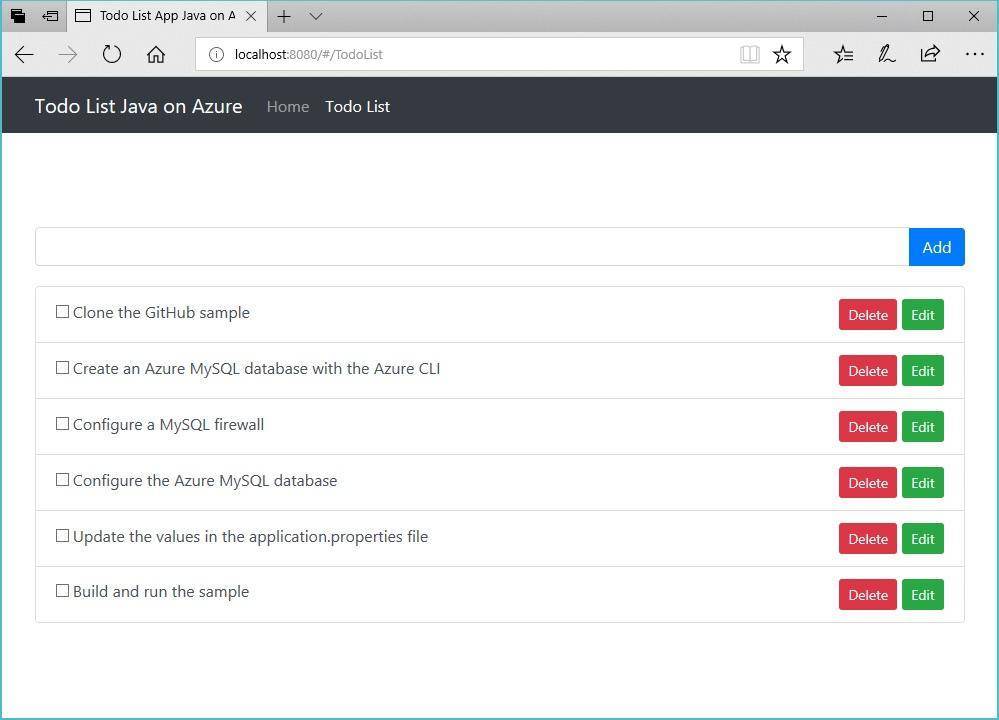
\\
先决条件:
\\
- 一个Azure帐户(此处免费试用)\\t
- 一个Git客户端\\t
- Azure CLI 2.0\\t
- Java 7 JDK或更高版本\
克隆GitHub示例
\\
通过命令控制台进入到某个工作目录,并克隆示例代码库。
\\
git clone https://github.com/bbenz/spring-boot-todo
\\
通过命令行验证你的Azure帐户凭证
\\
你需要一个Azure帐户来完成这些步骤。你可以在这里获得免费试用账号。要确保你已登录到自己的Azure帐户,然后输入az account list。如果你尚未登录,请输入az login,然后按照提示操作。
\\
使用Azure CLI创建Azure MySQL数据库
\\
接下来,让我们使用Azure CLI创建一个Azure MySQL数据库。我们将在命令行窗口中使用Azure CLI 2.0来创建资源组和MySQL实例。
\\
Azure命令行界面(CLI)是在Mac、Linux和Windows的命令行中操作Azure的得力助手。它兼容POSIX,使用Python编写,并在GitHub上开源。CLI可以在Mac和Linux上的命令行窗口内运行,在Windows上,你可以通过命令提示符或Windows的Linux子系统(也就是Windows上的Bash)来访问CLI。甚至还有适用于IOS和Android的CLI应用程序。
\\
你还可以通过浏览器访问azure portal或shell.azure.com来使用Azure CLI。你可以在此处找到有关shell的更多信息,以及合作伙伴的CLI的信息。请注意,所有这些都需要一个微软Azure帐户(此处可以申请免费试用)。
\\
登录并创建资源组
\\
使用az login命令登录Azure,然后按照屏幕上的说明进行操作。
\\
创建Azure资源组
\\
Azure资源组将Azure服务作为单位进行管理。每个资源组都必须对应一个位置。要查看`--location`的所有可能值,请使用az appservice list-locations命令。
\\
以下示例在北欧地区创建了一个Azure资源组。
\\
\az group create --name myResourceGroup --location “North Europe”
\\
创建一个MySQL服务器
\\
在Azure中创建MySQL服务器。将下面命令中的`\u0026lt;mysql_server_name\u0026gt;`占位符换成你自己的MySQL服务器名称。这个名称是你的MySQL服务器的主机名“\u0026lt;mysql_server_name\u0026gt; .mysql.database.azure.com”的一部分,因此它必须是全局唯一的。也可以用自己的值替换`\u0026lt;admin_user\u0026gt;`和`\u0026lt;admin_password\u0026gt;`:
\\
\az mysql server create --name \u0026lt;mysql_server_name\u0026gt; --resource-group myResourceGroup --location \"North Europe\" --admin-user \u0026lt;admin_user\u0026gt; --admin-password \u0026lt;admin_password\u0026gt;
\\
配置MySQL防火墙
\\
使用az mysql server firewall-rule create命令为MySQL服务器创建防火墙规则。下面是为一个IP地址范围创建防火墙规则的示例(你可能希望缩小实际的防火墙IP地址范围):
\\
\az mysql server firewall-rule create --name allIPs --server \u0026lt;mysql_server_name\u0026gt; --resource-group myResourceGroup --start-ip-address 0.0.0.0 --end-ip-address 255.255.255.255
\\
配置Azure MySQL数据库
\\
使用之前为“\u0026lt;admin_user\u0026gt;”和“\u0026lt;mysql_server_name\u0026gt;”指定的值连接到MySQL服务器。
\\
\mysql -u \u0026lt;admin_user\u0026gt;@\u0026lt;mysql_server_name\u0026gt; -h \u0026lt;mysql_server_name\u0026gt;.mysql.database.azure.com -P 3306 -p
\\
在`mysql`提示符下,创建数据库和表。
\\
\CREATE DATABASE tododb;
\\
创建一个数据库用户,并在`tododb`数据库中赋予它所有权限。用你自己唯一的应用程序名称替换占位符`\u0026lt;Javaapp_user\u0026gt;`和`\u0026lt;Javaapp_password\u0026gt;`:
\\
\CREATE USER '\u0026lt;Javaapp_user\u0026gt;' IDENTIFIED BY '\u0026lt;Javaapp_password\u0026gt;'; \GRANT ALL PRIVILEGES ON tododb.* TO '\u0026lt;Javaapp_user\u0026gt;';
\\
键入`quit`退出服务器连接。
\\
更新application.properties文件中的值
\\
更新src/main/resources/application.properties中的以下几个值:
\\
\spring.datasource.url=jdbc:mysql://@\u0026lt;mysql_server_name\u0026gt;.mysql.database.azure.com:3306/tododb\spring.datasource.username=adminname@\u0026lt;mysql_server_name\u0026gt;\spring.datasource.password=password\spring.datasource.driver-class-name=com.mysql.jdbc.Driver\spring.jpa.hibernate.ddl-auto=update
\\
构建并运行示例
\\
使用代码库中的Maven包装器在本地构建和运行示例:
\\
\mvn package spring-boot:run
\\
在浏览器中,打开http://localhost:8080,确保在我们将程序包发送到Azure上的VM之前应用程序可以正常运行。
\\
配置Maven以生成.WAR文件
\\
要将应用程序部署到vm,我们需要使用mvn package命令来部署.war文件。maven已经生成了一个.jar文件,我们需要将一个.WAR文件部署到Firefly。只需将这一行添加到pom.xml中:
\\
\\u0026lt;packaging\u0026gt;war\u0026lt;/packaging\u0026gt;
\\
现在,在与pom.xml相同的位置运行mvn clean package,在目标目录中生成名为todo-app-java-on-azure-1.0-SNAPSHOT.war的.WAR文件。
\\
在Azure上创建Linux VM
\\
有几种方法可以在Azure上创建新的Linux VM,在本文中,我们将使用命令行,使用az vm create命令。
\\
这个命令会创建一个Linux VM,其中包含azure上可用的最新Ubuntu镜像:
\\
\az vm create -n \u0026lt;vm name\u0026gt; -g \u0026lt;resource group\u0026gt; -l eastus2 --generate-ssh-key --image ubuntults
\\
打开端口8080和9990
\\
接下来,在目标VM上打开端口8080和9990。Spring Boot将端口8080用于应用程序,Wildfly使用端口9990进行管理访问。当你在VM上打开多个端口时必须设置优先级,因此将Wildfly的端口(我使用800)设置为比Spring(保留默认值100)低。优先级范围可以从100到4096。
\\
\az vm open-port -n \u0026lt;vm name\u0026gt; -g \u0026lt;resource group\u0026gt; --port 8080\az vm open-port -n \u0026lt;vm name\u0026gt; -g \u0026lt;resource group\u0026gt; --port 9990 --priority 800
\\
SSH到虚拟机
\\
使用az vm create命令生成的SSH密钥连接到VM。使用你的VM用户名替换\u0026lt;username\u0026gt;,默认是帐号电子邮件@左边的部分。
\\
\ssh \u0026lt;username\u0026gt;@\u0026lt;PublicIpAddress\u0026gt;
\\
然后你会收到下面的提示,输入yes。
\\
\The authenticity of host '\u0026lt; PublicIpAddress\u0026gt; (\u0026lt; PublicIpAddress\u0026gt;)' can't be established.\ECDSA key fingerprint is …………\Are you sure you want to continue connecting (yes/no)? yes\Warning: Permanently added \u0026lt; PublicIpAddress\u0026gt; (ECDSA) to the list of known hosts.
\\
准备VM
\\
更新并安装OpenJDK和nginx
\\
现在,我们在虚拟机中,让我们确保我们拥有最新的Linux,然后安装我们需要的软件。我们使用nginx作为反向代理,并配置Wildfly,将其作为服务运行。我们还需要Java,因此我们需要安装OpenJDK 8。
\\
使用nginx意味着Wildfly服务器可以使用默认值(127.0.0.1)在任何VM上运行。否则,我们必须使用VM的公共IP地址。在集群或容器化的环境中,如果不使用nginx,Wildfly就会变得不灵活。在演示环境,我们可以跳过一些配置步骤(这些已经足够了)。
\\
\apt-get update\apt-get install -y openjdk-8*\apt-get install nginx
\\
安装Wildfly,并将其设置为服务
\\
接下来,让我们安装并配置Wildfly。Wildfly不能通过apt-get安装,所以我们需要使用wget从服务器中下载。
\\
\wget http://download.jboss.org/wildfly/12.0.0.Final/wildfly-12.0.0.Final.tar.gz\mv wildfly-12.0.0.Final.tar.gz /opt/\cd /opt/ \tar -zvxf wildfly-12.0.0.Final.tar.gz\mv wildfly-12.0.0.Final wildfly
\\
现在我们有了Wildfly,接下来需要添加一个管理用户来处理管理任务:
\\
\cd wildfly/bin\./add-user.sh
\\
以下是你将看到的提示以及我提供的答案:
\\
\What type of user do you wish to add?\ a) Management User (mgmt-users.properties)\ b) Application User (application-users.properties)\(a): a\Enter the details of the new user to add.\Using realm 'ManagementRealm' as discovered from the existing property files.\Username : \Password : !\What groups do you want this user to belong to? (Please enter a comma separated list, or leave blank for none)[ ]:\About to add user 'rhsotdemo1' for realm 'ManagementRealm'\Is this correct yes/no? yes\Is this new user going to be used for one AS process to connect to another AS process?\e.g. for a slave host controller connecting to the master or for a Remoting connection for server to server EJB calls.\yes/no? no
\\
接下来,我们将在Widfly中配置一些有关VM的信息:
\\
\cd /opt/wildfly/bin/\vi standalone.conf
\\
添加或编辑以下内容:
\\
\JAVA_HOME=\"/usr/lib/jvm/java-8-openjdk-amd64\"\JBOSS_HOME=\"/opt/wildfly\"
\\
将Wildfly配置为自启动
\\
将Wildfly配置为在VM启动(或重新启动)时自动启动,方法是添加以下文件:
\\
\vi /etc/default/wildfly
\\
将以下这些添加到新文件中:
\\
\WILDFLY_USER=\"wildfly\"\STARTUP_WAIT=180\SHUTDOWN_WAIT=30\WILDFLY_CONFIG=standalone.xml\WILDFLY_MODE=standalone\WILDFLY_BIND=0.0.0.0
\\
保存文件,然后再创建一个新文件:
\\
\vi /opt/wildfly/bin/launch.sh
\\
将下面的内容添加到新文件中:
\\
\#!/bin/sh\if [ \"x$WILDFLY_HOME\" = \"x\" ]; then\ WILDFLY_HOME=/opt/wildfly\fi\if [ \"x$1\" = \"xdomain\" ]; then\ echo 'Starting wildfly in domain mode.'\ $WILDFLY_HOME/bin/domain.sh -c $2 -b $3\else\ echo 'Starting wildfly in standalone mode.'\ $WILDFLY_HOME/bin/standalone.sh -c $2 -b $3\fi
\\
保存该文件,并把它变成可执行文件:
\\
\chmod 755 /opt/wildfly/bin/launch.sh
\\
接下来,创建一个systemd初始化文件:
\\
\vi /etc/systemd/system/wildfly.service
\\
将下面的内容添加到新文件中:
\\
\[Unit]\Description=The wildfly Application Server\After=syslog.target network.target\Before=nginx.service\[Service]\Environment=LAUNCH_JBOSS_IN_BACKGROUND=1\EnvironmentFile=/etc/default/wildfly\User=wildfly\LimitNOFILE=102642\PIDFile=/var/run/wildfly/wildfly.pid\ExecStart=/opt/wildfly/bin/launch.sh $WILDFLY_MODE $WILDFLY_CONFIG $WILDFLY_BIND\StandardOutput=null\[Install]\WantedBy=multi-user.target
\\
保存该文件,并设置文件和目录的所有权:
\\
\chown wildfly:wildfly -R /opt/wildfly/\systemctl enable wildfly
\\
我们还需要禁用nginx监听端口80(Wildfly会处理这个):
\\
\vi /etc/nginx/sites-enabled/default
\\
把下面这行注释掉:
\\
\#listen [::]:80 default_server;
\\
接下来,我们需要创建一个新的nginx服务器块:
\\
\vi /etc/nginx/sites-available/wildfly
\\
将下面的内容添加到新文件中:
\\
\upstream wildfly {\ server 127.0.0.1:8080;\}\server {\ listen 80;\ server_name your-domain.com;\ access_log /var/log/nginx/wildfly.access.log;\ error_log /var/log/nginx/wildfly.error.log;\ proxy_buffers 16 64k;\ proxy_buffer_size 128k;\location/{\ proxy_pass http://wildfly;\ proxy_next_upstream error timeout invalid_header http_500 http_502 http_503 http_504;\ proxy_redirect off;\ proxy_set_header Host $host;\ proxy_set_header X-Real-IP $remote_addr;\ proxy_set_header X-Forwarded-For $proxy_add_x_forwarded_for;\ proxy_set_header X-Forwarded-Proto https;\ }\}
\\
通过命令在nginx和Wildfly之间创建一个符号链接,然后启动Wildfly服务,并让nginx在Wildfly启动时跟着启动:
\\
\ln -s /etc/nginx/sites-available/wildfly /etc/nginx/sites-enabled/\systemctl enable nginx\systemctl start nginx.service\groupadd -r wildfly\useradd -r -g wildfly -d /opt/wildfly -s /sbin/nologin wildfly\systemctl daemon-reload\systemctl start wildfly
\\
如果你修改了以上任何内容,请使用以下命令重新启动nginx和Wildfly:
\\
\systemctl restart nginx.service
\\
将.WAR文件部署到Wildfly服务器
\\
你现在已准备好将.WAR文件传输到VM。最简单的方法是使用scp(安全拷贝)。
\\
\scp /mnt/c/GitHub/todo-app-java-on-azure/target/todo-app-java-on-azure-1.0-SNAPSHOT.war \u0026lt;username\u0026gt;@\u0026lt; PublicIpAddress\u0026gt;:~/
\\
使用mv命令将文件移动到/opt/Wildfly/standalone/deployments/文件夹,Wildfly将自动为你启动它。然后通过以下URL访问应用程序:
\\
http://\u0026lt;VMPublicIpAddress\u0026gt;
\\
做完这些,你就应该知道如何在云端Linux VM的Wildfly服务器上运行Java应用程序,以及访问Azure的MySQL数据库。配置步骤有很多,但一旦建立了初始环境,就可以很容易地设置部署管道,将新版本的代码和数据库推送到Azure环境中。
\\
一如既往,我们重视你的反馈意见,请告诉我们你的想法!
\\
关于作者
\\
 Brian Benz 是微软的Senior Cloud Developer Advocate,帮助Java开发人员充分利用Azure。在加入微软之前,他是IBM、德勤和其他公司的解决方案架构师、顾问、开发人员、作者和演讲者。可以通过@bbenz在Twitter上与他取得联系。
Brian Benz 是微软的Senior Cloud Developer Advocate,帮助Java开发人员充分利用Azure。在加入微软之前,他是IBM、德勤和其他公司的解决方案架构师、顾问、开发人员、作者和演讲者。可以通过@bbenz在Twitter上与他取得联系。
\\\\
查看英文原文:Build a MySQL Spring Boot App Running on WildFly on an Azure VM
构建一个运行在Azure虚拟机上的MySQL Spring Boot应用程序相关推荐
- 在 Azure 虚拟机上快速搭建 MongoDB 集群
MongoDB 是目前在 NoSQL 市场上非常受欢迎的一个数据库,本文介绍如何使用 Azure PowerShell 和 Azure CLI 在 Azure 虚拟机上搭建单节点 MongoDB(测试 ...
- 虚拟机访问本地mysql_如何在本地远程连接linux虚拟机上面的mysql
检查远程的虚拟机是否可以ping通过 查看虚拟机IP为192.168.38.128 cmd窗口ping 192.168.38.128,出现如下界面说明是可以的 检查虚拟机mysql的端口号是否对外开通 ...
- 虚拟机win2003安装mysql教程_CentOS7.2虚拟机上安装MySQL 5.6.32的教程
1.MySQL 5.6.32 64位安装包下载 2.把下载文件通过SecureFX传递到/usr/local/src/目录中(虚拟主机CentOS7.2的IP为:192.168.1.11) 3.解压文 ...
- 安装了虚拟机后mysql用不了_在虚拟机上安装mysql,安装好了并且初始化之后,一直无法启动mysql如何解决?...
今天想在自己的虚拟机上安装mysql,安装好了并且初始化之后,一直无法启动mysql. 1.service mysql start; 报错:mysql is neither service nor t ...
- 虚拟机无法访问主机mysql_主机无法连接虚拟机上的mysql
昨天在虚拟机上搭建web项目环境时,想在主机上使用navicat访问虚拟机上的mysql数据库,报错大概是"hostxxx is not allowed to this mysql serv ...
- docker jib_Jib –为Spring Boot应用程序构建docker映像
docker jib 使用Jib为示例Spring Boot应用程序创建docker映像是如此容易,这让我感到惊喜. 让我首先将Jib与以前使用的方法进行对比. 我正在使用bmuschko出色的gra ...
- 怎么运行aws的示例程序_使Spring Boot应用程序在AWS上无服务器运行
怎么运行aws的示例程序 在之前的 几篇 文章中,我描述了如何设置Spring Boot应用程序并在AWS Elastic Beanstalk上运行它. 尽管这是从物理服务器到云服务器的重要一步,但还 ...
- owin 怎么部署在云中_使用Boxfuse轻松在云中运行Spring Boot应用程序
owin 怎么部署在云中 几天前,我开始构建一个将使用REST API检索和存储数据的iOS应用. 该REST API将是我也必须构建的服务器应用程序. 由于我熟悉Java和Spring ,因此决定使 ...
- 通过OAuth 2.0和Okta构建具有安全的服务器到服务器通信的Spring Boot应用
"我喜欢编写身份验证和授权代码." 〜从来没有Java开发人员. 厌倦了一次又一次地建立相同的登录屏幕? 尝试使用Okta API进行托管身份验证,授权和多因素身份验证. 大多数O ...
最新文章
- 位序、字节序、类型序
- 快速更换一个国内的yum源
- 创建第一个vue实例
- 爱德华·斯诺登:区块链只是新型数据库,比特币终会消失
- neo4j cypher_neo4j / cypher:悬挂查询参数
- zabbix 监控TCP状态连接数
- 极速办公(excel)字体如何改为斜体
- win7开机提示由于系统注册表文件丢失或损坏因此无法加载怎么办
- 软件的行业适配性:进销存软件与五金行业
- CentOS8下安装snort2.9.18.1
- cpu烤机温度测试软件,ATX2.0与ATX3.0机箱烤机温度对比测试,竖装显卡真的会把风挡死...
- 计算机类综述论文范文,综述的写法(计算机类论文综述的写法)
- Java+高级篇+单核CPU vs 多核CPU
- 解密库尔勒可靠性检测
- MAC UltraEdit18.00.0.40 绿色版,亲测有效
- 打造心中的暗黑传奇3
- 如何更改电脑桌面壁纸,换上自己想要的壁纸?
- CF785C (1600)
- Java poi操作Excel单元格样式
- python3 urllib 内存泄露_【专家专栏】张昊 | 从urllib2的内存泄露看python的GC
